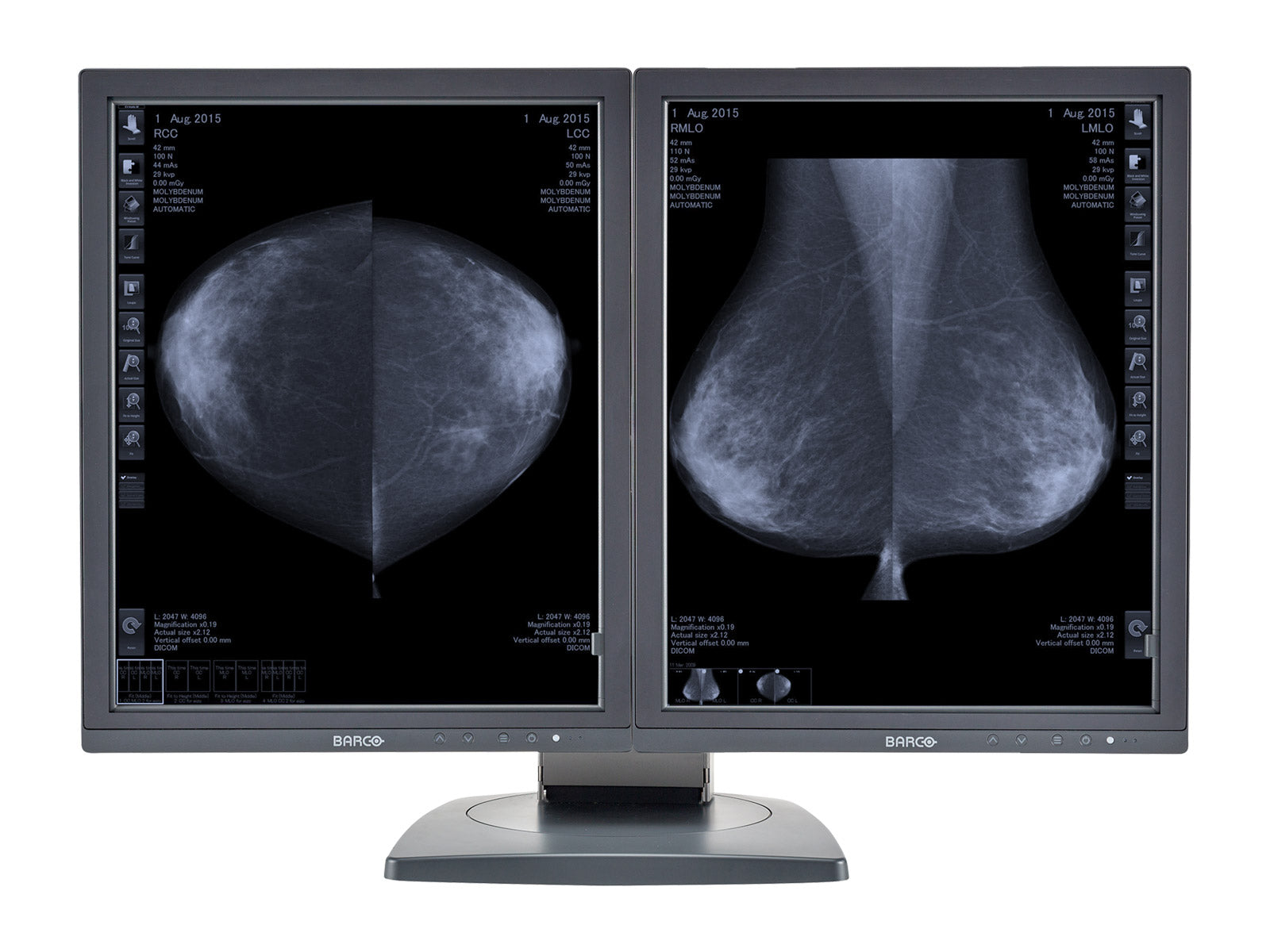重要
既にインストールされているコピーが既にインストールされていて、アンインストールしてから新鮮なコピーのインストールを続行する場合は、アンインストールタスクを進める前に、Barco® Qawebの以前のレポートを必ずバックアップしてください。
解決
Barco® Qaweb Calibration and Compliance Softwareのコピーがインストールされていない場合は、Barco® Medical Qaweb Calibrationソフトウェアのインストール方法に関するガイドに従ってください。
以下の手順に従って、Barco® Qawebキャリブレーションとコンプライアンスソフトウェアをインストールします。
- Barco®の内側QawebキャリブレーションとQAソフトウェアの準備ができているコピーを用意してください(Monitors.comからコピーをリクエストできます)
- ダウンロードフォルダーに移動します
- ダウンロードしたフォルダーを右クリックします
- デフォルトの宛先を残し、[抽出]をクリックします
- フォルダーをダブルクリックして開きます
- セットアップをダブルクリックします
- [ユーザーアカウント制御]ダイアログボックスで[はい]を選択します
Medical QawebエージェントInstallShieldウィザードが起動し、[次へ]をクリックします。

ライセンス契約に同意します。クリックしてください 次。
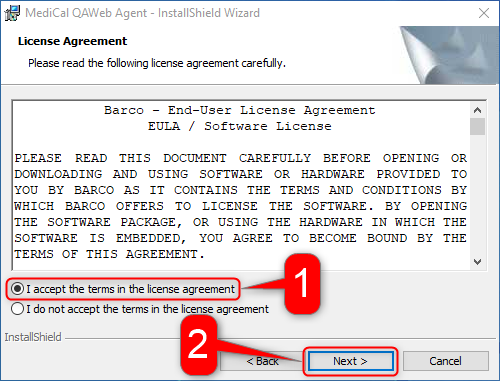
顧客情報のデフォルトの休暇については、クリックします 次。

宛先フォルダーのデフォルトを残してください。クリックします 次。

プログラムをインストールする準備ができたとき、クリックします インストール。

インストールを待ちます。

InstallShield Wizard Compleyでクリックします 仕上げる。

[スタート]メニューを開き、右クリックします Medical Qawebエージェントバージョンx.xx.xx、その他をクリックし、タスクバーにピンを選択します。

医療Qawebエージェント これで、タスクバーに固定されます。開ける 医療Qawebエージェント。

[Windows Security Alert]ダイアログボックスが開いたら、アクセス許可を選択します。

結論
Barco® Medical Qaweb、DICOMキャリブレーション、QAソフトウェアがコンピューターにインストールされました。 Barco® Medical QAWEB、DICOM Calibration、QAソフトウェアの使用方法について詳しく知りたい場合は、次のガイドをお読みください。